百度输入法怎么不设置中文时自动补全成对符号
1、首先,点击电脑桌面任意位置,会显示了百度输入法

2、右键百度输入法之后,点击 设置中心
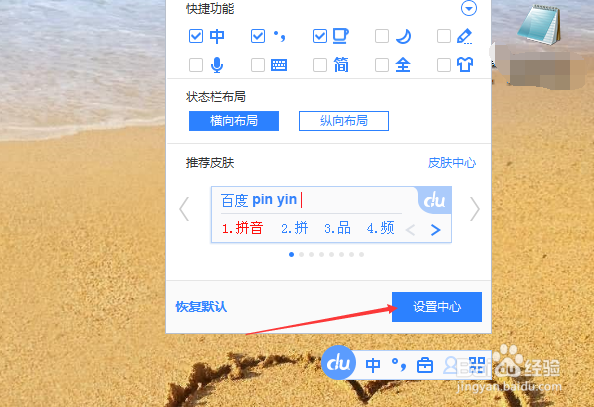
3、进入到了设置界面中,点击 高级设置

4、进入到了高级设置界面中,点击左侧中的 按键
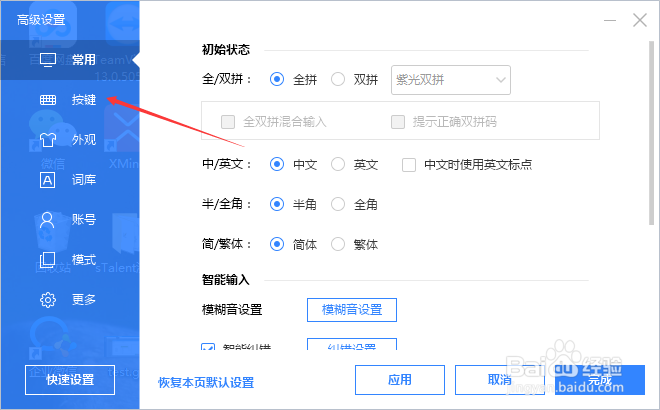
5、进入到了按键界面中,点击 智能符号设置

6、进入到了智能符号设置界面中,去掉 中文时自动补全成对符号 选项勾选

7、去掉 中文时自动补全成对符号 选项勾选之后,点击 完成

1、右键百度输入法之后,点击 设置中心
点击 高级设置
点击左侧中的 按键
点击 智能符号设置
去掉 中文时自动补全成对符号 选项勾选
声明:本网站引用、摘录或转载内容仅供网站访问者交流或参考,不代表本站立场,如存在版权或非法内容,请联系站长删除,联系邮箱:site.kefu@qq.com。
阅读量:175
阅读量:119
阅读量:71
阅读量:162
阅读量:159